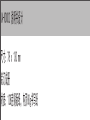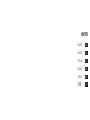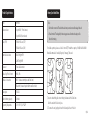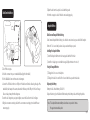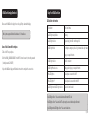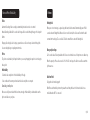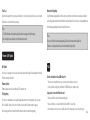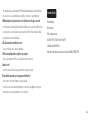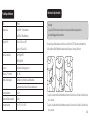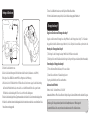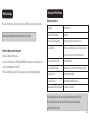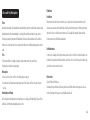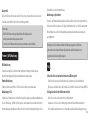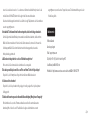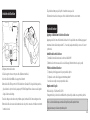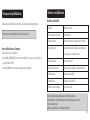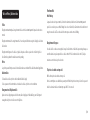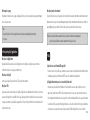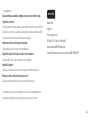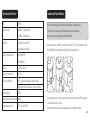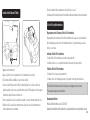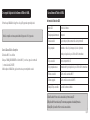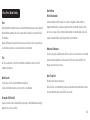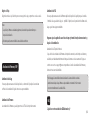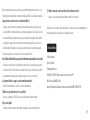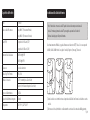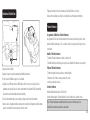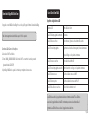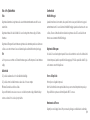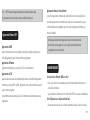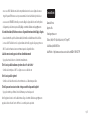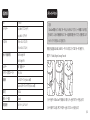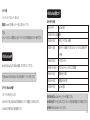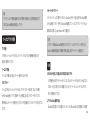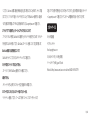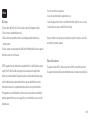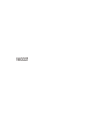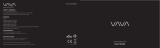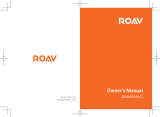VAVA VA-VD002 Manual de usuario
- Categoría
- Grabadoras de disco
- Tipo
- Manual de usuario
La página se está cargando...
La página se está cargando...

CONTENTS
English
Deutsch
Français
Español
Italiano
01/15
16/31
32/47
48/63
64/78
79/94
La página se está cargando...
La página se está cargando...
La página se está cargando...
La página se está cargando...
La página se está cargando...
La página se está cargando...
La página se está cargando...
La página se está cargando...
La página se está cargando...
La página se está cargando...
La página se está cargando...
La página se está cargando...
La página se está cargando...
La página se está cargando...
La página se está cargando...
La página se está cargando...
La página se está cargando...
La página se está cargando...
La página se está cargando...
La página se está cargando...
La página se está cargando...

43/44
Lo que está en la caja
Diagrama del Producto
Cámara de Tablero Soporte Cargador de Coche Botón de Foto
Instantánea
Cable de Carga Palanca Clips para Cables
Manual de Usuario
Nota: El contenido del paquete puede variar según los diferentes pedidos.
ES
1. Soporte de Coche
2. Puerto Micro USB
3. Puerto Tipo-C
4. Indicador LED de Alimentación
/ Estado de funcionamiento
5. Indicador LED de estado de Wifi
6. Botón de Restablecimiento
7. Ranura para Tarjeta Micro SD
8. Pegatina
9. Mini Puerto USB
Cable de Conexión
de la Cámara Trasera
Cámara Frontal

45/46
Instalación de la Tarjeta de Memoria
Notas: 1. No instale ni extraiga la tarjeta TF cuando la cámara de tablero esté encendida para evitar la
rotura de la tarjeta. 2. Formatee la tarjeta TF regularmente para tener mejores experiencias de uso.
Recuerde hacer una copia de seguridad de sus archivos antes del formateo.
1. Inserte una tarjeta con los contactos dorados hacia la parte inferior de la Cámara de Tablero, empuje la
tarjeta hasta que encaje en su lugar.
2. Para retirar la tarjeta, presiónela suavemente hasta que encaje y extráigala de la ranura.
Para una operación más confiable, utilice una tarjeta clase 10 MircoSD / TF con una capacidad de 32 GB,
64 GB o 128 GB. Marcas Recomendadas : Sandisk / Kingston / Samsung / Trascend
Especif icaciones del Producto
UPC
Sensor de Cámara
Lente (FOV)
Resolución Máxima de Video
G-sensor
Video Clip / formato de foto
Conexiones Inalámbricas
Entrada de Energía
Capacidad de la Batería Incorporada
Temperatura de Operación
NT96663
Sony IMX307 Cámara Frontal
Sony IMX323 ( Cámara Trasera )
Completa 6G +1 Lente IR (155 °)
Completa 4G +1 Lente IR (126 °)
1920*1080@60FPS
1280*720@30FPS
Acelerómetro de 3-ejes
MP4 / JPG
Wi-Fi entre teléfono inteligente y Cámara de Tablero
Bluetooth (entre botón de instantáneas y Cámara de Tablero )
5V-1.5A
320mAh
-10°C~50°C / 14°F~122°F

47/48
Botón de Fotografía Instantánea
Instalación de la Cámara de Tablero
Nota: El Botón de Foto Instantánea entrá en el modo de espera si no hay ninguna operación en 1 minuto.
Presione nuevamente para reiniciar y tomar una foto.
1. Apague el motor del automóvil.
2. Pegue el soporte del coche en el parabrisas del coche (idealmente justo en el medio).
3. Fije la Cámara de Tablero de VAVA en el soporte a través del imán.
4. Conecte el cable USB al puerto micro USB de la cámara del tablero. Pase el cable por el borde del
parabrisas, guárdelo en las costuras, y extiéndalo hasta el puerto USB del cargador de coche. Asegúrese
de mantenerlo alejado de la zona de bolsas de aire.
5. Inserte el cargador del coche en el encendedor de cigarrillos, conecte la cámara al cargador del coche.
6. Enchufe el cable de conexión de la cámara trasera en el puerto de conexión de la cámara trasera e
instale la cámara trasera correctamente.
Emparejamiento entre la Cámara y el Botón de Foto Instantánea
Emparejamiento entre la cámara y el botón de foto instantánea: una vez que se enciende la cámara del
tablero, mantenga presionado el botón foto instantánea durante 5 -20 segundos hasta que escuche 4
pitidos y se sincronicen.
Instalando el Botón de Foto Instantánea
1. Instale el Botón de Foto Instantánea en el volante con la pegatina 3M.
2. Instálelo en el llavero o no se completará la instalación (preste atención para no perderlo).
Utilizando el Botón de Foto Instantánea
1. Tomando fotos: Presione una vez para tomar fotos
2. Tomando vídeos cortos: Mantenga presionado por 3 segundos con un pitido para tomar vídeos
Reemplazando la Batería:
Modelo de la Batería: Batería de Litio CR 2032 3V
Reemplace la batería: Abra el botón de bluetooth y coloque la batería dentro con las polaridades correctas.
2
1
A
B
7. Ajuste la cámara de tablero para mantener el nivel de la lente con el suelo.
8. Arranque el motor del automóvil para verificar si la tabla de tablero de instrumentos funciona correctamente.

49/50
LED Azul Encendido: Por favor reinicie la cámara de tablero y formatee la tarjeta TF.
LED Rojo Encendido: Por favor instale la tarjeta TF correctamente para garantizar su funcionalidad y formatearla.
LED Azul y LED rojo Encendidos: Por favor reinicie la cámara de tablero.
Descarga de la Aplicación de la Cámara de Tablero de VAVA
Usar su Cámara de Tablero de VAVA
Por favor busque 'VAVA Dash' en App Store o Google Play para descargar la aplicación.
Nota: Solo compatible con sistemas operativos Android 4.4 y superiores / iOS 8.0 y superiores
Conecte la Cámara de Tablero al Smartphone
1. Encienda el Wi-Fi en su teléfono
2. Busque el "VAVA_XXXXXXXXXXXX" en la lista de Wi-Fi y conéctese, ingrese la contraseña
( contraseña inicial: 12345678 )
3. Abra la aplicación VAVA Dash y siga las instrucciones para completar la conexión.
Información del Indicador LED
Indicador LED
LED azul parpadea lentamente
LED azul encendido
LED rojo parpadea
LED rojo encendido
LED rojo parpadea una vez
LED blanco encendido
LED blanco apagado
LED azul y LED rojo encendidos
Estado de la Cámara
Trabajando
Deja de trabajar / almacenamiento lleno de tarjeta microSD
Grabando un vídeo clip de emergencia / vídeo clip manual
tomado por la aplicación o por el Botón de Foto Instantánea
Error de la tarjeta Micro SD
Tomando una foto por la aplicación o por el Botón de Foto Instantánea
Teléfono móvil conectado al Wi-Fi
Teléfono móvil desconectado del Wi-Fi
Se estrelló la cámara de tablero

51/52
Vídeos y Fotos / Galería de Medios
Vídeos
Grabación Automática: la grabación de vídeo se activa automáticamente una vez que se inicie el automóvil.
Grabación Manual: se grabará un vídeo de 20 segundos a través de la aplicación o presionado el botón de
foto instantánea.
Grabación de Emergencia: Se generará un vídeo una vez que se detecte una colisión o choque a través del
sensor G durante la conducción o en el modo de monitoreo de estacionamiento.
Fotos
Las fotos se pueden tomar con el botón de foto instantánea o simplemente tocando el ícono de foto
instantánea en la aplicación.
Galería de medios
1. Vea los vídeos y las fotos en la galería multimedia de la aplicación.
2. Puede sacar la tarjeta de memoria y ver los vídeos y fotos en la computadora.
Descargando al Teléfono Móvil
Después de conectar con éxito la cámara de tablero, ingrese a App-> Galería Multimedia para descargar y
guardar las fotos y vídeos en su teléfono.
Características
Modo de Estacionamiento
Cuando su automóvil no está funcionando, es decir, el motor está apagado, la cámara de tablero se
apagará automáticamente en 10 segundos e Ingresará a modo de estacionamiento. Cuando se detecta
una colisión o un choque, el G-Sensor activará la cámara del tablero y comenzará a grabar un vídeo de 15
segundos. La cámara del tablero volverá a ingresar al modo de estacionamiento.
Grabaciones de Emergencia
Un vídeo de 20 segundos se grabará cuando el G-Sensor se activa en caso de curvas bruscas o una parada
repentina. Cuando la capacidad de estos vídeos alcanza el 30% del espacio de la tarjeta SD, los más
antiguos serán sobrescritos por los nuevos.
Ruta en Tiempo Real
Muestra la ruta de conducción en tiempo real.
Nota: Los teléfonos con sistema Android no pueden pre visualizar la ruta en tiempo real debido a su función
de no poder utilizar datos móviles cuando el Wi-Fi está conectado.

53/54
Nota: No apague la cámara de tablero durante la actualización. La cámara de tablero se reiniciará
automáticamente después de que el rmware se haya actualizado correctamente. Por favor contacte
con nosotros inmediatamente si la actualización falla.
Actualización de Firmware / APP
FAQ
Actualización de la App
Una vez que haya una nueva versión de la aplicación, su sistema móvil y la aplicación enviará una
notif icación de actualización. Siga las instrucciones para actualizarla.
Actualización de Firmware
La actualización del firmware se puede lograr a través de OTA o de la tarjeta de memoria.
Registro de Viaje
Registre la ruta de su viaje. Suba fotos para crear un registro de viaje y compartir en sus redes sociales.
Notas:
1. La aplicación y el rmware se actualizarán regularmente, las características pueden cambiar un poco
después de la actualización.
2. No intente reparar, desarmar o modicar la cámara de tablero usted mismo.
Actualización de OTA
Una vez que haya una nueva versión del firmware publicada, la aplicación le pedirá para que lo actualice.
O también si desea, puede abrir el App e ir - my VAVA - Update, hacer clic para detectar la última versión,
luego seguir el mensaje para actualizarlo.
Haga una copia de seguridad de sus archivos a tiempo y formatee la tarjeta de memoria antes y
después de la actualización.
Actualización de la Tarjeta de Memoria.
Copie el archivo de actualización del firmware en la tarjeta de memoria, inserte la tarjeta en la cámara y
enciéndala, se actualizará automáticamente hasta que la cámara se reinicie nuevamente. Póngase en
contacto con nosotros en support @ vava.com para obtener el archivo de actualización de firmware y
obtener instrucciones más detalladas.
1. ¿Qué hacer contra a un indicador LED iluminado rojo?

55/56
a. Estas son algunas de las razones que conducen a este problema: falta tarjeta de memoria o error en la
tarjeta de memoria. Instale la tarjeta correctamente y formatéela en FAT32 con su computadora o aplicación.
2. ¿La aplicación no se puede conectar con la cámara del tablero?
a. Asegúrese de que la cámara esté encendida y funcionando bien. Asegúrese de que el teléfono esté
conectado al Wi-Fi de la cámara exitosamente. La cámara puede bloquearse si la conecta y desconecta
con demasiada frecuencia, simplemente reiníciela y vuelva a intentarlo. Para algunos teléfonos Android,
es posible que tenga que desactivar los datos móviles para permitir que la aplicación se conecte a la
cámara de tablero. Más problemas de conexión, puede encontrar respuestas en la parte de preguntas
frecuentes de la aplicación o contactar con nosotros en: support @ vava.com .
3. Con el teléfono Android, el teléfono no puede acceder a Internet una vez que la aplicación está conectada.
a. Debido a las características del sistema Android, los datos móviles se desactivan una vez que están
conectados a la red Wi-Fi de la cámara. Si desea utilizar los datos móviles, primero desconecte el Wi-Fi.
La cámara de tablero aún funcionará correctamente cuando se desconecte con el teléfono.
4. ¿La cámara de tablero se apaga o se produce un mal funcionamiento?
a. Reinicie la cámara de tablero o contacte con nosotros inmediatamente.
5. ¿Falla de ver y reproducir vídeos y fotos en su teléfono?
a. Revise en su smartphone si el Wi-Fi está conectado exitosamente a la cámara de tablero.
6. ¿No se puede grabar?
a. Verifique si la tarjeta de memoria está insertada correctamente y si hay suficiente capacidad.
Servicio al Cliente
18 Meses de Garantía
Soporte de por Vida
E-mail: [email protected]
Tel: (408) 409-1519 (EE. UU.) De Lunes a Viernes de 9:00 a.m. a 5:00 p.m. PST
Redes Sociales: @LetsVAVA fb / Tiw / Ins
Enlace del Producto: https://www.vava.com/caraccessories-dash-cam/VA-CD001-3BF0325777F6
7. ¿ Olvide la contraseña o recibe una notificación de contraseña incorrecta?
a. Contacte con nosotros para actualizar el firmware y restablecer la contraseña.
Nota: Envíenos sus comentarios a través de la aplicación o contacte con nosotros a support@vava.com si
tiene más preguntas, nuestro equipo técnico le ayudará a resolverlas.
La página se está cargando...
La página se está cargando...
La página se está cargando...
La página se está cargando...
La página se está cargando...
La página se está cargando...
La página se está cargando...
La página se está cargando...
La página se está cargando...
La página se está cargando...
La página se está cargando...
La página se está cargando...
La página se está cargando...
La página se está cargando...
La página se está cargando...
La página se está cargando...
Transcripción de documentos
CONTENTS English 01/15 Deutsch 16/31 Français 32/47 Español 48/63 Italiano 64/78 日本語 79/94 ES Diagrama del Producto Lo que está en la caja Nota: El contenido del paquete puede variar según los diferentes pedidos. ⑧ ⑨ ① Cámara de Tablero Soporte Cámara Frontal Cargador de Coche Botón de Foto Instantánea 1. Soporte de Coche 2. Puerto Micro USB 3. Puerto Tipo-C 4. Indicador LED de Alimentación ② ③ Cable de Carga Cable de Conexión de la Cámara Trasera Palanca Clips para Cables Manual de Usuario ④ ⑤ ⑥ ⑦ / Estado de funcionamiento 5. Indicador LED de estado de Wifi 6. Botón de Restablecimiento 7. Ranura para Tarjeta Micro SD 8. Pegatina 9. Mini Puerto USB 43/44 Especif icaciones del Producto Instalación de la Tarjeta de Memoria UPC NT96663 Sensor de Cámara Sony IMX307( Cámara Frontal ) Sony IMX323 ( Cámara Trasera ) Lente (FOV) Completa 6G +1 Lente IR (155 °) Completa 4G +1 Lente IR (126 °) Resolución Máxima de Video Notas: 1. No instale ni extraiga la tarjeta TF cuando la cámara de tablero esté encendida para evitar la rotura de la tarjeta. 2. Formatee la tarjeta TF regularmente para tener mejores experiencias de uso. Recuerde hacer una copia de seguridad de sus archivos antes del formateo. Para una operación más confiable, utilice una tarjeta clase 10 MircoSD / TF con una capacidad de 32 GB, 64 GB o 128 GB. Marcas Recomendadas : Sandisk / Kingston / Samsung / Trascend 1920*1080@60FPS 1280*720@30FPS G-sensor Acelerómetro de 3-ejes Video Clip / formato de foto MP4 / JPG Conexiones Inalámbricas Wi-Fi (entre teléfono inteligente y Cámara de Tablero) Bluetooth (entre botón de instantáneas y Cámara de Tablero ) Entrada de Energía 5V-1.5A Capacidad de la Batería Incorporada 320mAh Temperatura de Operación -10°C~50°C / 14°F~122°F 1. Inserte una tarjeta con los contactos dorados hacia la parte inferior de la Cámara de Tablero, empuje la tarjeta hasta que encaje en su lugar. 2. Para retirar la tarjeta, presiónela suavemente hasta que encaje y extráigala de la ranura. 45/46 7. Ajuste la cámara de tablero para mantener el nivel de la lente con el suelo. 8. Arranque el motor del automóvil para verificar si la tabla de tablero de instrumentos funciona correctamente. Instalación de la Cámara de Tablero 1 Botón de Fotografía Instantánea A B Emparejamiento entre la Cámara y el Botón de Foto Instantánea Emparejamiento entre la cámara y el botón de foto instantánea: una vez que se enciende la cámara del tablero, mantenga presionado el botón foto instantánea durante 5 -20 segundos hasta que escuche 4 pitidos y se sincronicen. Instalando el Botón de Foto Instantánea 2 1. Apague el motor del automóvil. 2. Pegue el soporte del coche en el parabrisas del coche (idealmente justo en el medio). 3. Fije la Cámara de Tablero de VAVA en el soporte a través del imán. 4. Conecte el cable USB al puerto micro USB de la cámara del tablero. Pase el cable por el borde del parabrisas, guárdelo en las costuras, y extiéndalo hasta el puerto USB del cargador de coche. Asegúrese de mantenerlo alejado de la zona de bolsas de aire. 5. Inserte el cargador del coche en el encendedor de cigarrillos, conecte la cámara al cargador del coche. 6. Enchufe el cable de conexión de la cámara trasera en el puerto de conexión de la cámara trasera e instale la cámara trasera correctamente. 1. Instale el Botón de Foto Instantánea en el volante con la pegatina 3M. 2. Instálelo en el llavero o no se completará la instalación (preste atención para no perderlo). Utilizando el Botón de Foto Instantánea 1. Tomando fotos: Presione una vez para tomar fotos 2. Tomando vídeos cortos: Mantenga presionado por 3 segundos con un pitido para tomar vídeos Nota: El Botón de Foto Instantánea entrá en el modo de espera si no hay ninguna operación en 1 minuto. Presione nuevamente para reiniciar y tomar una foto. Reemplazando la Batería: Modelo de la Batería: Batería de Litio CR 2032 3V Reemplace la batería: Abra el botón de bluetooth y coloque la batería dentro con las polaridades correctas. 47/48 Descarga de la Aplicación de la Cámara de Tablero de VAVA Por favor busque 'VAVA Dash' en App Store o Google Play para descargar la aplicación. Nota: Solo compatible con sistemas operativos Android 4.4 y superiores / iOS 8.0 y superiores Conecte la Cámara de Tablero al Smartphone 1. Encienda el Wi-Fi en su teléfono 2. Busque el "VAVA_XXXXXXXXXXXX" en la lista de Wi-Fi y conéctese, ingrese la contraseña ( contraseña inicial: 12345678 ) 3. Abra la aplicación VAVA Dash y siga las instrucciones para completar la conexión. Usar su Cámara de Tablero de VAVA Información del Indicador LED Indicador LED Estado de la Cámara LED azul parpadea lentamente Trabajando LED azul encendido Deja de trabajar / almacenamiento lleno de tarjeta microSD LED rojo parpadea Grabando un vídeo clip de emergencia / vídeo clip manual tomado por la aplicación o por el Botón de Foto Instantánea LED rojo encendido Error de la tarjeta Micro SD LED rojo parpadea una vez Tomando una foto por la aplicación o por el Botón de Foto Instantánea LED blanco encendido Teléfono móvil conectado al Wi-Fi LED blanco apagado Teléfono móvil desconectado del Wi-Fi LED azul y LED rojo encendidos Se estrelló la cámara de tablero LED Azul Encendido: Por favor reinicie la cámara de tablero y formatee la tarjeta TF. LED Rojo Encendido: Por favor instale la tarjeta TF correctamente para garantizar su funcionalidad y formatearla. LED Azul y LED rojo Encendidos: Por favor reinicie la cámara de tablero. 49/50 Vídeos y Fotos / Galería de Medios Vídeos Grabación Automática: la grabación de vídeo se activa automáticamente una vez que se inicie el automóvil. Grabación Manual: se grabará un vídeo de 20 segundos a través de la aplicación o presionado el botón de foto instantánea. Grabación de Emergencia: Se generará un vídeo una vez que se detecte una colisión o choque a través del sensor G durante la conducción o en el modo de monitoreo de estacionamiento. Fotos Las fotos se pueden tomar con el botón de foto instantánea o simplemente tocando el ícono de foto instantánea en la aplicación. Galería de medios 1. Vea los vídeos y las fotos en la galería multimedia de la aplicación. 2. Puede sacar la tarjeta de memoria y ver los vídeos y fotos en la computadora. Características Modo de Estacionamiento Cuando su automóvil no está funcionando, es decir, el motor está apagado, la cámara de tablero se apagará automáticamente en 10 segundos e Ingresará a modo de estacionamiento. Cuando se detecta una colisión o un choque, el G-Sensor activará la cámara del tablero y comenzará a grabar un vídeo de 15 segundos. La cámara del tablero volverá a ingresar al modo de estacionamiento. Grabaciones de Emergencia Un vídeo de 20 segundos se grabará cuando el G-Sensor se activa en caso de curvas bruscas o una parada repentina. Cuando la capacidad de estos vídeos alcanza el 30% del espacio de la tarjeta SD, los más antiguos serán sobrescritos por los nuevos. Ruta en Tiempo Real Muestra la ruta de conducción en tiempo real. Nota: Los teléfonos con sistema Android no pueden pre visualizar la ruta en tiempo real debido a su función de no poder utilizar datos móviles cuando el Wi-Fi está conectado. Descargando al Teléfono Móvil Después de conectar con éxito la cámara de tablero, ingrese a App-> Galería Multimedia para descargar y guardar las fotos y vídeos en su teléfono. 51/52 Registro de Viaje Actualización de OTA Registre la ruta de su viaje. Suba fotos para crear un registro de viaje y compartir en sus redes sociales. Una vez que haya una nueva versión del firmware publicada, la aplicación le pedirá para que lo actualice. Notas: 1. La aplicación y el firmware se actualizarán regularmente, las características pueden cambiar un poco después de la actualización. 2. No intente reparar, desarmar o modificar la cámara de tablero usted mismo. O también si desea, puede abrir el App e ir - my VAVA - Update, hacer clic para detectar la última versión, luego seguir el mensaje para actualizarlo. Haga una copia de seguridad de sus archivos a tiempo y formatee la tarjeta de memoria antes y después de la actualización. Actualización de la Tarjeta de Memoria. Copie el archivo de actualización del firmware en la tarjeta de memoria, inserte la tarjeta en la cámara y enciéndala, se actualizará automáticamente hasta que la cámara se reinicie nuevamente. Póngase en Actualización de Firmware / APP Actualización de la App Una vez que haya una nueva versión de la aplicación, su sistema móvil y la aplicación enviará una notif icación de actualización. Siga las instrucciones para actualizarla. Actualización de Firmware La actualización del firmware se puede lograr a través de OTA o de la tarjeta de memoria. contacto con nosotros en support @ vava.com para obtener el archivo de actualización de firmware y obtener instrucciones más detalladas. Nota: No apague la cámara de tablero durante la actualización. La cámara de tablero se reiniciará automáticamente después de que el firmware se haya actualizado correctamente. Por favor contacte con nosotros inmediatamente si la actualización falla. FAQ 1. ¿Qué hacer contra a un indicador LED iluminado rojo? 53/54 a. Estas son algunas de las razones que conducen a este problema: falta tarjeta de memoria o error en la tarjeta de memoria. Instale la tarjeta correctamente y formatéela en FAT32 con su computadora o aplicación. 2. ¿La aplicación no se puede conectar con la cámara del tablero? 7. ¿ Olvide la contraseña o recibe una notificación de contraseña incorrecta? a. Contacte con nosotros para actualizar el firmware y restablecer la contraseña. a. Asegúrese de que la cámara esté encendida y funcionando bien. Asegúrese de que el teléfono esté Nota: Envíenos sus comentarios a través de la aplicación o contacte con nosotros a [email protected] si conectado al Wi-Fi de la cámara exitosamente. La cámara puede bloquearse si la conecta y desconecta tiene más preguntas, nuestro equipo técnico le ayudará a resolverlas. con demasiada frecuencia, simplemente reiníciela y vuelva a intentarlo. Para algunos teléfonos Android, es posible que tenga que desactivar los datos móviles para permitir que la aplicación se conecte a la cámara de tablero. Más problemas de conexión, puede encontrar respuestas en la parte de preguntas frecuentes de la aplicación o contactar con nosotros en: support @ vava.com . 3. Con el teléfono Android, el teléfono no puede acceder a Internet una vez que la aplicación está conectada. a. Debido a las características del sistema Android, los datos móviles se desactivan una vez que están conectados a la red Wi-Fi de la cámara. Si desea utilizar los datos móviles, primero desconecte el Wi-Fi. La cámara de tablero aún funcionará correctamente cuando se desconecte con el teléfono. 4. ¿La cámara de tablero se apaga o se produce un mal funcionamiento? a. Reinicie la cámara de tablero o contacte con nosotros inmediatamente. Servicio al Cliente 18 Meses de Garantía Soporte de por Vida E-mail: [email protected] Tel: (408) 409-1519 (EE. UU.) De Lunes a Viernes de 9:00 a.m. a 5:00 p.m. PST Redes Sociales: @LetsVAVA fb / Tiw / Ins Enlace del Producto: https://www.vava.com/caraccessories-dash-cam/VA-CD001-3BF0325777F6 5. ¿Falla de ver y reproducir vídeos y fotos en su teléfono? a. Revise en su smartphone si el Wi-Fi está conectado exitosamente a la cámara de tablero. 6. ¿No se puede grabar? a. Verifique si la tarjeta de memoria está insertada correctamente y si hay suficiente capacidad. 55/56-
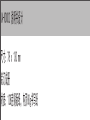 1
1
-
 2
2
-
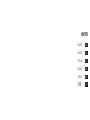 3
3
-
 4
4
-
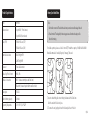 5
5
-
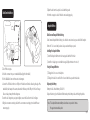 6
6
-
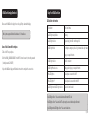 7
7
-
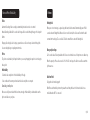 8
8
-
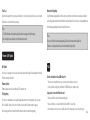 9
9
-
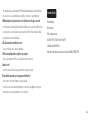 10
10
-
 11
11
-
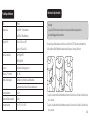 12
12
-
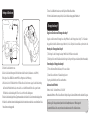 13
13
-
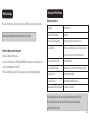 14
14
-
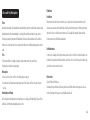 15
15
-
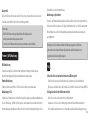 16
16
-
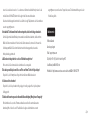 17
17
-
 18
18
-
 19
19
-
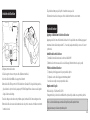 20
20
-
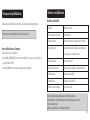 21
21
-
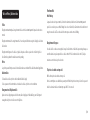 22
22
-
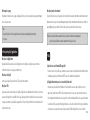 23
23
-
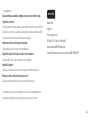 24
24
-
 25
25
-
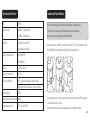 26
26
-
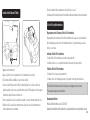 27
27
-
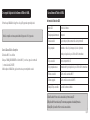 28
28
-
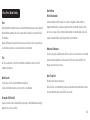 29
29
-
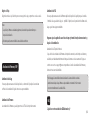 30
30
-
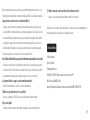 31
31
-
 32
32
-
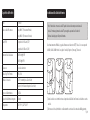 33
33
-
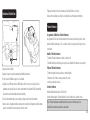 34
34
-
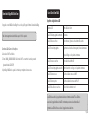 35
35
-
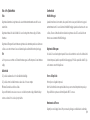 36
36
-
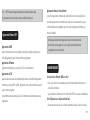 37
37
-
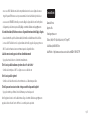 38
38
-
 39
39
-
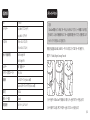 40
40
-
 41
41
-
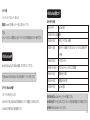 42
42
-
 43
43
-
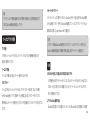 44
44
-
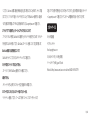 45
45
-
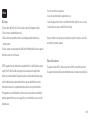 46
46
-
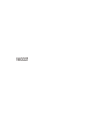 47
47
VAVA VA-VD002 Manual de usuario
- Categoría
- Grabadoras de disco
- Tipo
- Manual de usuario
en otros idiomas
- français: VAVA VA-VD002 Manuel utilisateur
- italiano: VAVA VA-VD002 Manuale utente
- English: VAVA VA-VD002 User manual
- Deutsch: VAVA VA-VD002 Benutzerhandbuch
- 日本語: VAVA VA-VD002 ユーザーマニュアル
Artículos relacionados
Otros documentos
-
Mi Dash Cam 1S (DZN4006GL) Manual de usuario
-
iON DashCam Wi-Fi Manual de usuario
-
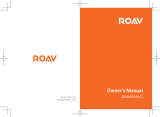 ROAV C1- R2110 El manual del propietario
ROAV C1- R2110 El manual del propietario
-
KINGSLIM D4 Manual de usuario
-
Insignia NS-DCDCHH2 guía de instalación rápida
-
KINGSLIM D5 Manual de usuario
-
PAPAGO GS30G16G Guía del usuario
-
Insignia NS-DCDCHH2 guía de instalación rápida
-
70mai Lite 2-Inch LCD Screen 1080P Resolution 24H Parking Monitor Manual de usuario
-
Thinkware U1000 Guía del usuario